редактиране стъпки
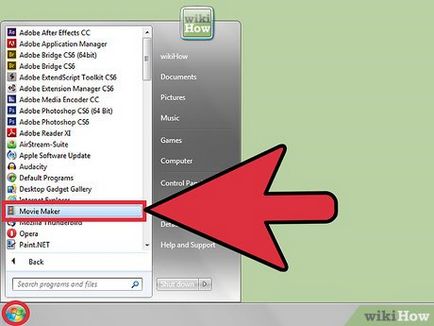
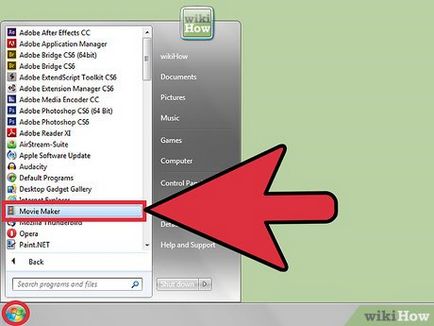
- Можете да намерите Windows Live Movie Maker под списъка с програми, инсталирани на вашия компютър, в менюто "Старт".
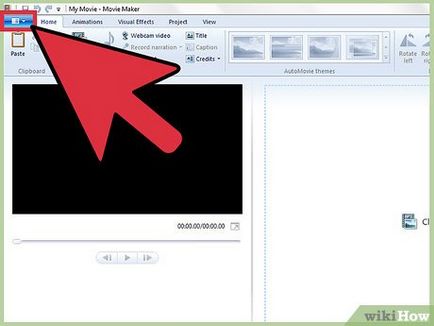
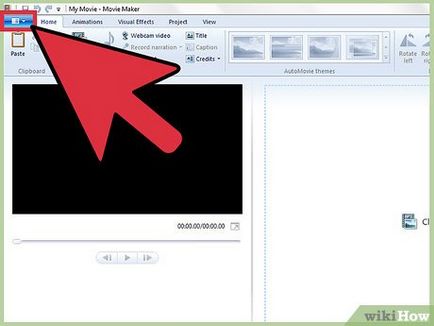
Отидете на "Меню". В Movie Maker, натиснете "Меню", който се намира в горния ляв ъгъл на прозореца, за да отворите панела на менюто.
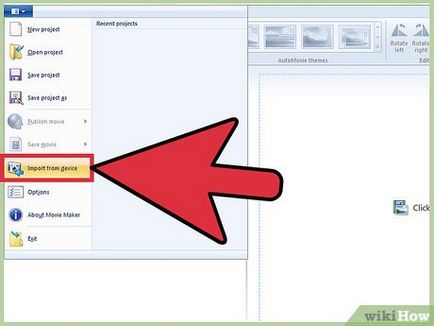
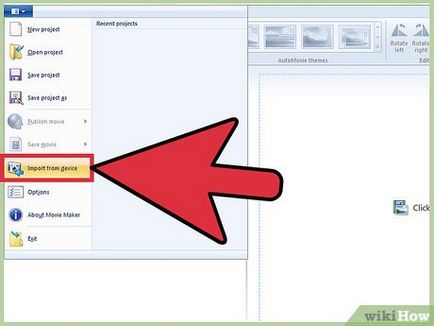
Кликнете на "внос от устройство" от списъка с менюто. Вие ще видите една малка кутийка уведомление ви казвам, че файловете ще бъдат импортирани в Windows Live Photo Gallery. Щракнете върху бутона "ОК", за да продължите.
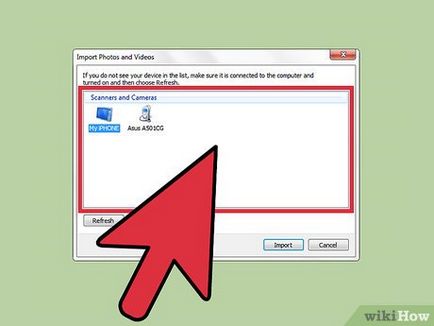
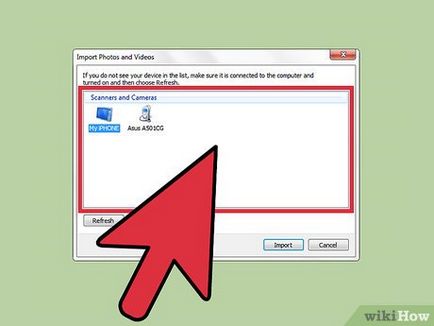
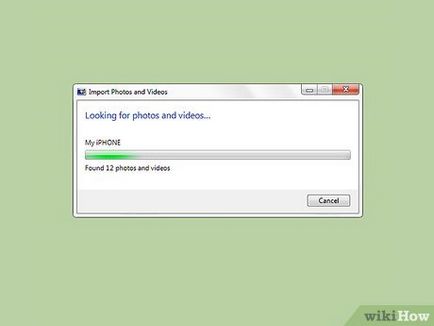
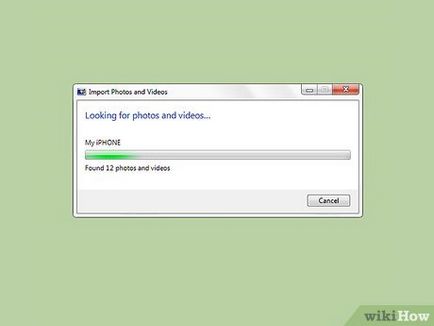
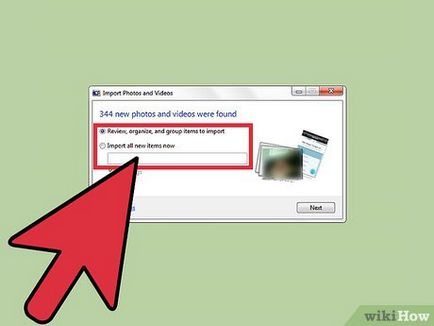
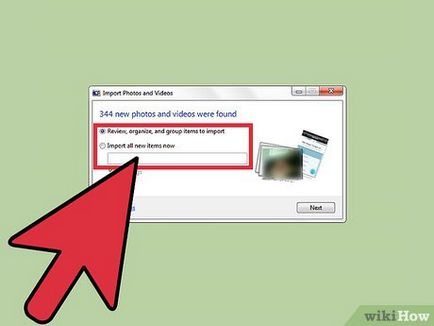
- Преглед, организиране и елементите в групите на внос - Тази опция ще ви се разпространява в друг прозорец, където ще можете да изберете кои медийни файлове от устройството, което искате да импортирате. Тук можете да изберете име за папката, в която са копирани, и таговете, за да търсят по-лесно.
- Внос на всички нови елементи сега - всички мултимедийни файлове на външното устройство ще бъдат внесени. Въведете име за папката, в която ще се копира в текстовото поле "Добавяне на етикети".
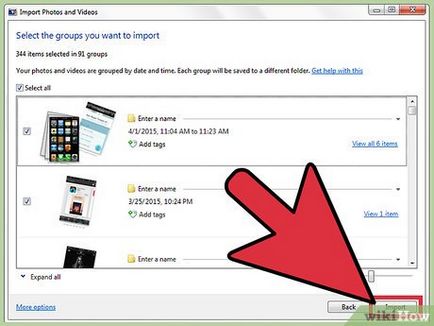
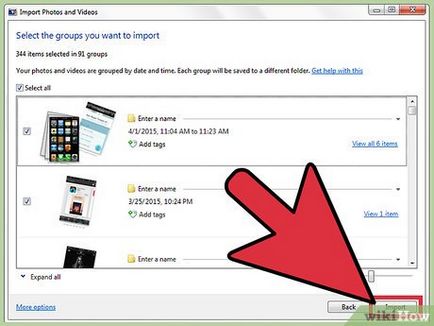
Внос. След като изберете опциите, щракнете върху "Import".
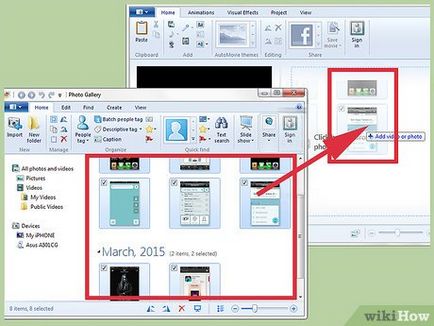
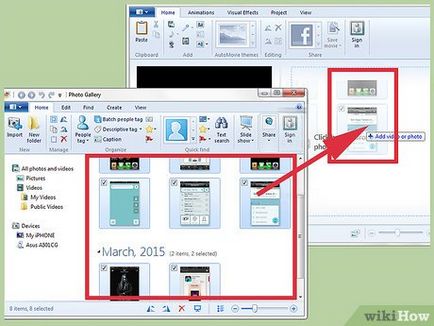
Добавяне на файлове в Movie Maker. След това отворете Windows Photo Gallery, което показва всички елементи, които са били внесени. За да използвате тези файлове, кликнете и плъзнете елементите, които искате да добавите към вашия филм от, Movie Maker прозореца на фотогалерията.
Свързани статии
Подкрепете проекта - споделете линка, благодаря!
